自宅で愛用しております、AX4800 デュアルバンド ギガビット Wi-Fi 6ルーターArcher AX4800のTP-Link様より今回は、USB Wi-Fi 6子機「Archer TX20U Plus」をレビュー用にご提供いただきました。

TP-Link Archer TX20U Plusパッケージ
仕様・スペック
スペック
| ハードウェア機能 | |
|---|---|
| LED | ステータス |
| 寸法 | 84 × 156.3 × 19.2 mm |
| アンテナ | ハイゲインデュアルバンドアンテナ×2 |
| ワイヤレス機能 | |
|---|---|
| ワイヤレス規格 | IEEE 802.11a/b/g/n/ac/ax |
| 信号レート | 5GHz: 11ax:最大1201Mbps(動的) 11ac:最大867Mbps(動的) 11n:最大300Mbps(動的) 11a:最大54Mbps(動的) 2.4GHz: 11ax:最大574Mbps(動的) 11n:最大400Mbps(動的) 11g:最大54Mbps(動的) 11b:最大11Mbps(動的) |
| 受信感度 | 5 GHz: 11ax HE80 MCS0: -90 dBm 11ax HE80 MCS11: -59 dBm 11a 54Mbps: -77 dBm 11ac VHT80 MCS0: -92dBm 11ac VHT80 MCS9: -64dBm 2.4 GHz: 11ax HE40 MCS0: -94 dBm 11ax HE40 MCS11: -66 dBm 11g 54Mbps: -79 dBm 11n HT40 MCS9: -74dBm |
| 発信パワー | 5GHz:19dBm(FCC) /16dBm(CE) (EIRP) 2.4GHz:19dBm(FCC) / 14.5dBm(CE) (EIRP) |
| ワイヤレス モード | インフラストラクチャーモード |
| ワイヤレスセキュリティ | WEP, WPA/WPA2/WPA3, WPA-PSK/WPA2-PSK |
※メーカーホームページより
外観

Archer TX20U Plus 商品パッケージ

Archer TX20U Plus の内容物

内容物は、Archer TX20U Plus本体 かんたん設定ガイド USB 3.0ケーブル(1m)になります。
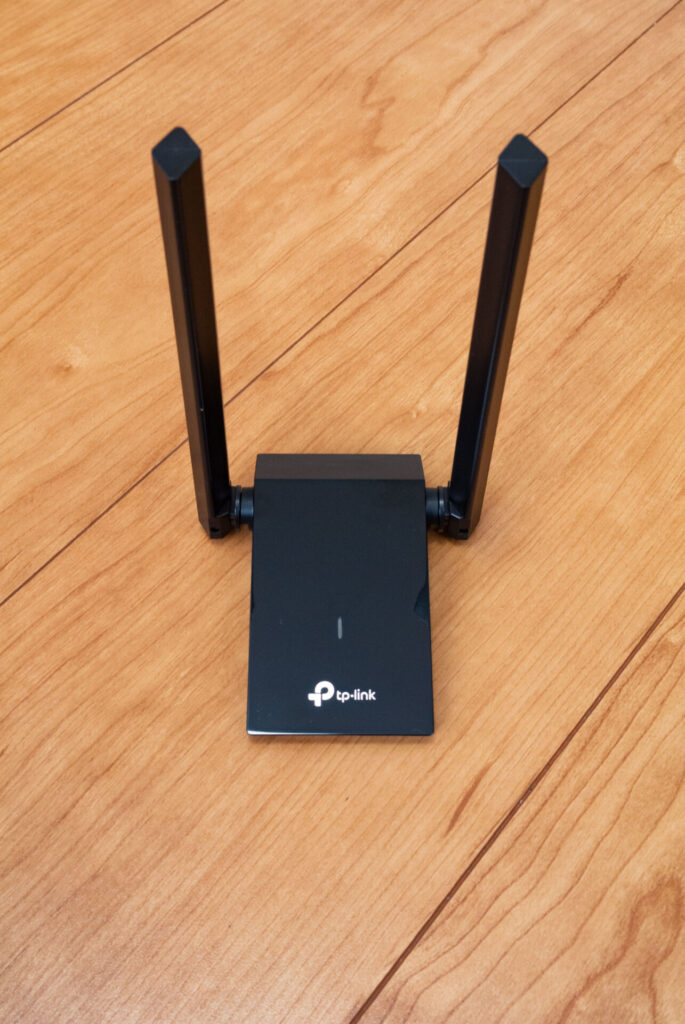
外観のアンテナは、上下は180° 左右は90°までアンテナの角度が調整可能です。

商品の特徴
- 高速WiFi 6:合計で最大1800Mbps(1201Mbps:5GHz + 574Mbps :2.4GHz)の高速接続。
- デュアルバンド:2.4GHzと5GHzの2つのバンドに対応し、ニーズに合わせてフレキシブルに利用可能。
- ハイゲインアンテナ×2:ルーターから離れた場所でも途切れない接続が可能。
- MU-MIMO:他のデバイスがルーターと接続していても、快適なダウンロード・アップロード速度を維持。
- OFDMA:混雑したネットワーク環境でも、遅延を軽減しながらスムーズなWeb会議やオンラインゲームが可能
- USB 3.0対応:USB 2.0と比べて10倍の速度を持つUSB 3.0に対応。
- 高セキュリティ:最新規格のWPA3暗号化に対応しデータを安全と保護。
AX4800 デュアルバンド ギガビット Wi-Fi 6ルーターArcher AX4800がMU-MIMOとOFDMA対応ルータを使用していること、現在使用している、メインPCの無線LAN子機「アイオーデータ PLANT WNPU583B」が最大433Mbpsということもあり、無線LAN子機の入れ替えに良い商品になります。
設定方法
ソフトウェアの設定方法
先にドライバをインストールします。
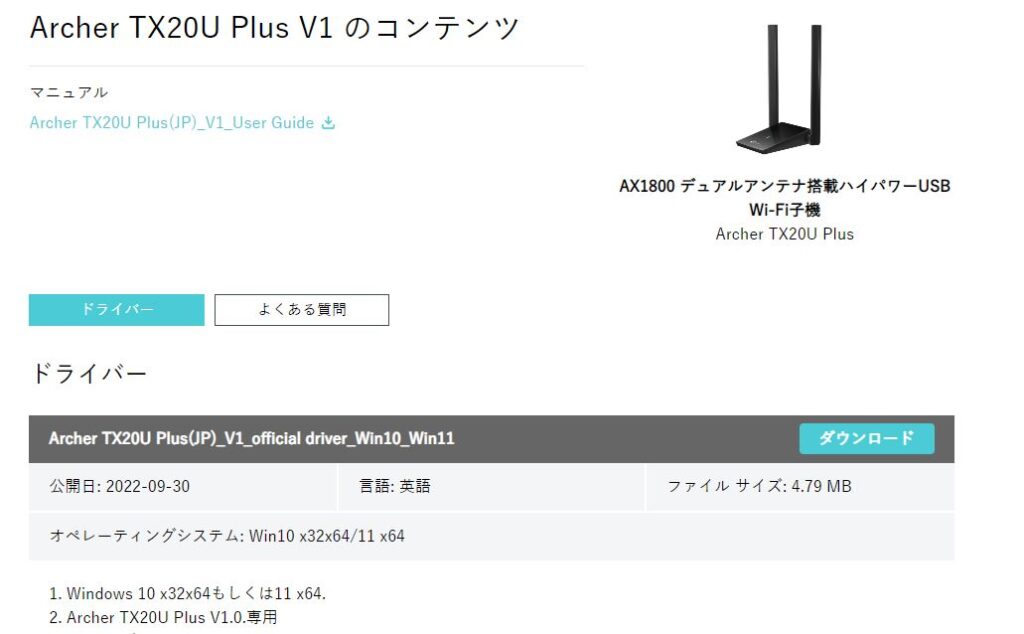
メーカーサイトからダウンロードします。official driverの方をダウンロード、インストールを事前にしておきます。
ハードウェアの設定方法

本体とUSBケーブルを接続します。

USB3.0対応の子機です。

本体とUSBを接続した状態
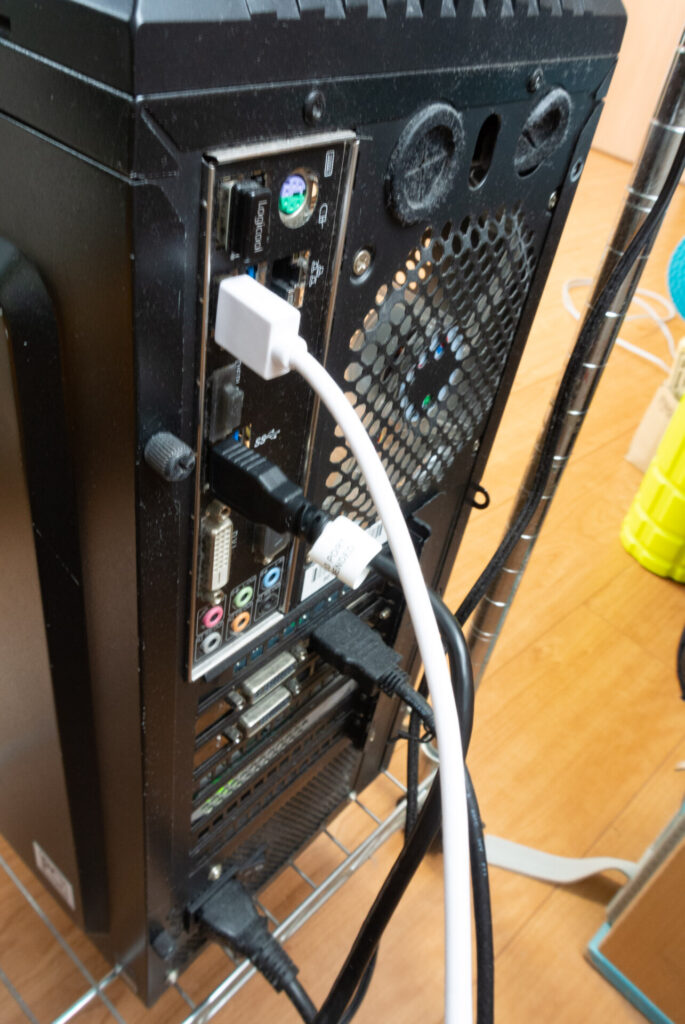
USB3.0ポートに接続します。パソコンのフロントにも3.0端子がありますが、パソコンの裏面のポートに接続します。
ドライバがインストール済みなので、簡単に認識することができました。
アンテナの角度と位置
私のメインマシンは2階にあるのですが、無線LANルーターの位置はそのほぼ直下にあります。そのため、水平に電波を広げる場合はアンテナを立てますが、今回のように上下の場合はアンテナを広げますので、横に広がるようにします。

本来はアンテナをT寺のように真横にしますが、配置の置き場でが横に場所を取るため、写真のように45°程度にしました。

無線LAN子機の設置は↑のような設置方法
これで設置完了になります。
速度比較
実際の速度を計測してみます。当方では、フレッツ 光ネクスト ファミリー・ハイスピードタイプを契約しています。
FAST.comの場合
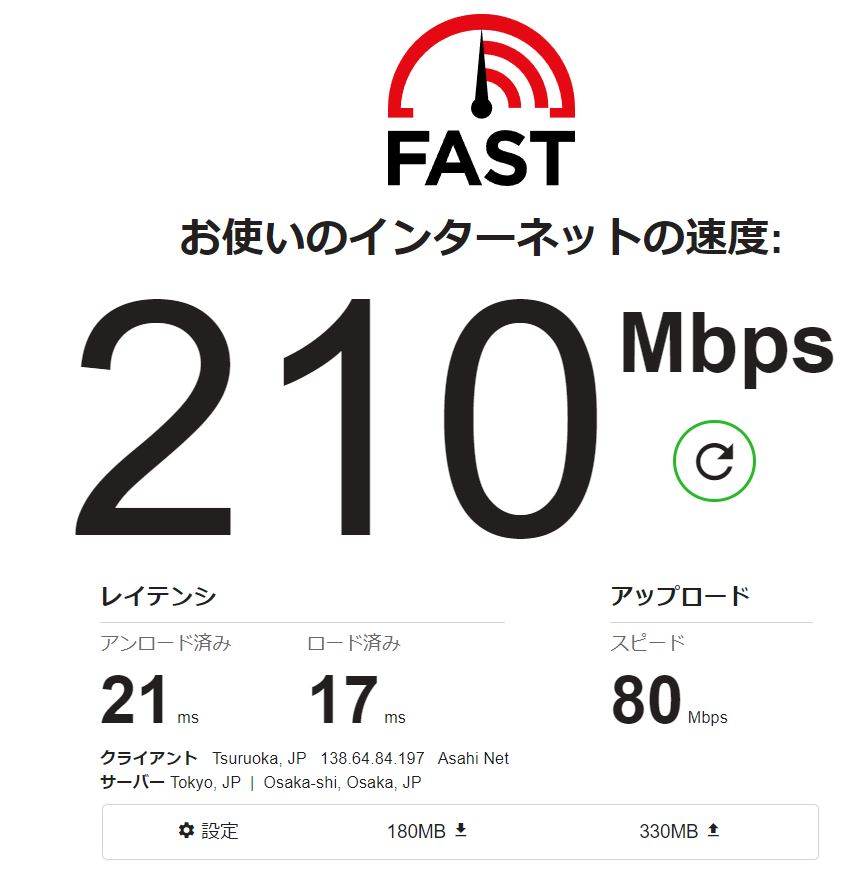
Archer TX20U Plus
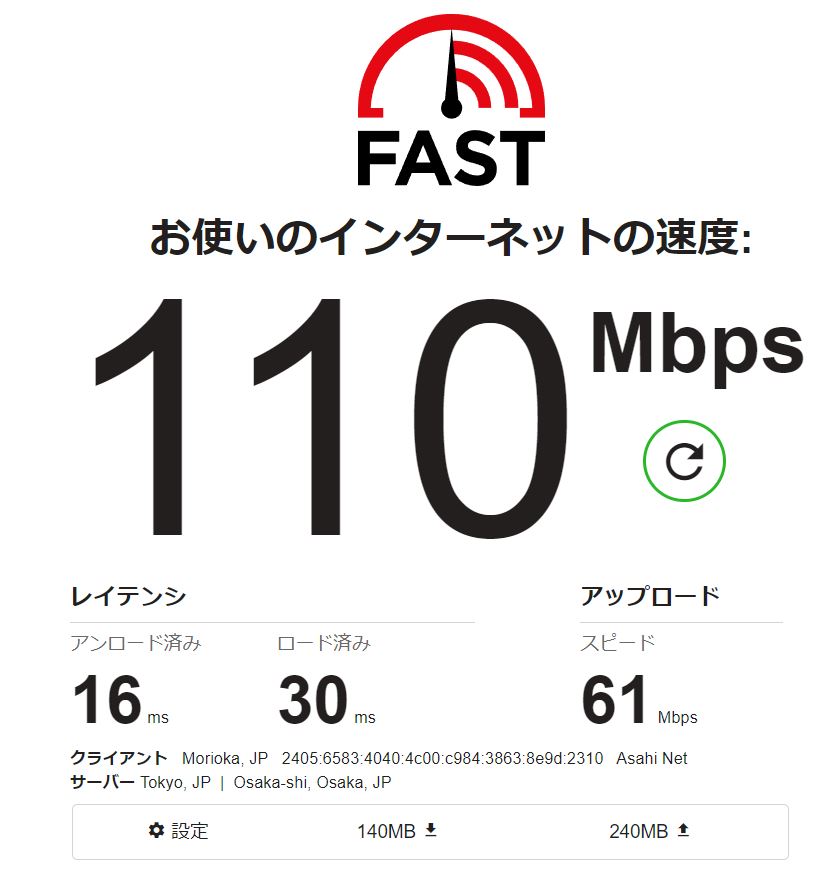
WNPU583B
ダウンロードが特に差が出ています。アップロードも改善されています。
USENスピードテストの場合
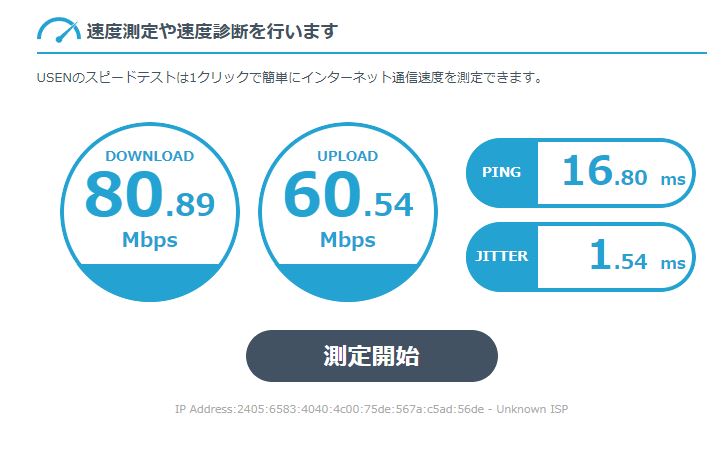
Archer TX20U Plus
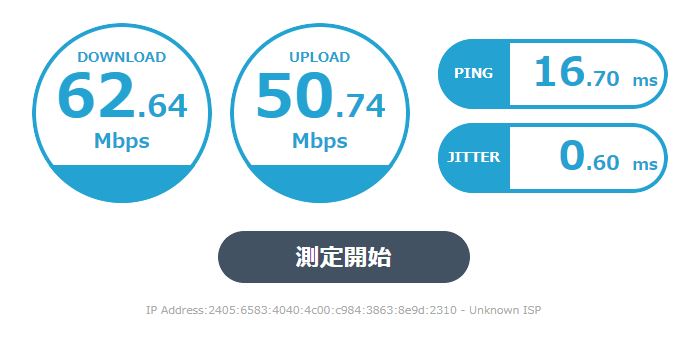
WNPU583B
こちらもダウンロード、アップロードともに改善できました。
Asahi Netの場合
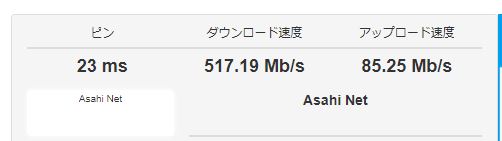
Archer TX20U Plus
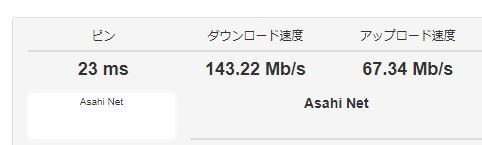
WNPU583B
ダウンロード速度がかなり良く、アップロードとともに改善できました。
BNRスピードテストの場合
Archer TX20U Plus
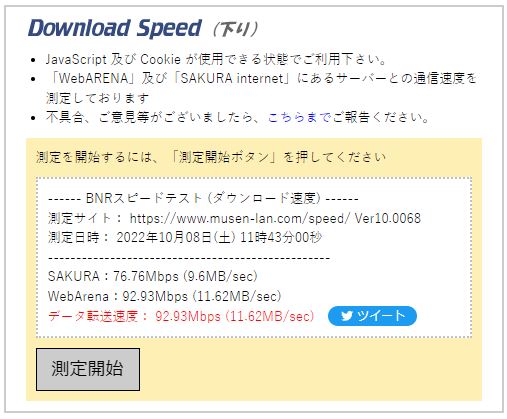
Archer TX20U Plus
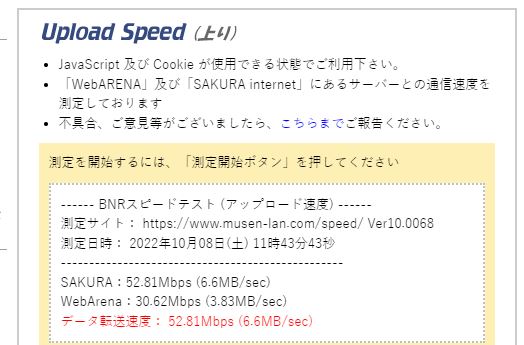
Archer TX20U Plus
WNPU583B

WNPU583B
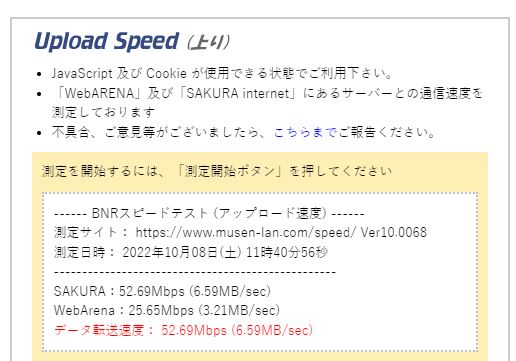
WNPU583B
この時は、上りの転送速度はあまり変化がない結果ですが、ダウンロードの速度はかなり良い速度結果でした。
総評 ダウンロード速度が改善できるので、オススメです。
私のような無線LANルーターのスペックに対して、子機が貧弱なスペックの方にはオススメできる商品です。数年前に販売されていたデスクトップパソコンや自作パソコンの場合、無線LAN内蔵モデルが少ないので、そのような方にもネット環境の改善にオススメできます。特にゲーミング用途での使用の場合は回線スピードが必須です。私は、ゲームソフトのダウンロードも体感的にダウンロード時間の短縮もできました。
電波感度に関しては、私の環境では、無線LANルーターの真上に設置しているので、電波感度は非常に良好です。
回線速度と電波感度の改善をご検討の方はオススメできる商品です。
少々気になった点
少々気になった点です。私のパソコンの環境のせいかもしれませんが、子機が認識するまでに毎回時間が少しかかります。そのため、WIndows起動後に回線接続まで時間が少々かかるのが気になります。
各種リンク




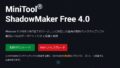
コメント